Iestatījumu pielāgošana programmā Visual Studio var novērst dažādas DLL problēmas
- Ja DLL ir nav atrasts programmā Visual Studio, iespējams, būs attiecīgi jāpielāgo iestatījumi.
- Vides ceļu pielāgošana var arī palīdzēt novērst šo problēmu.
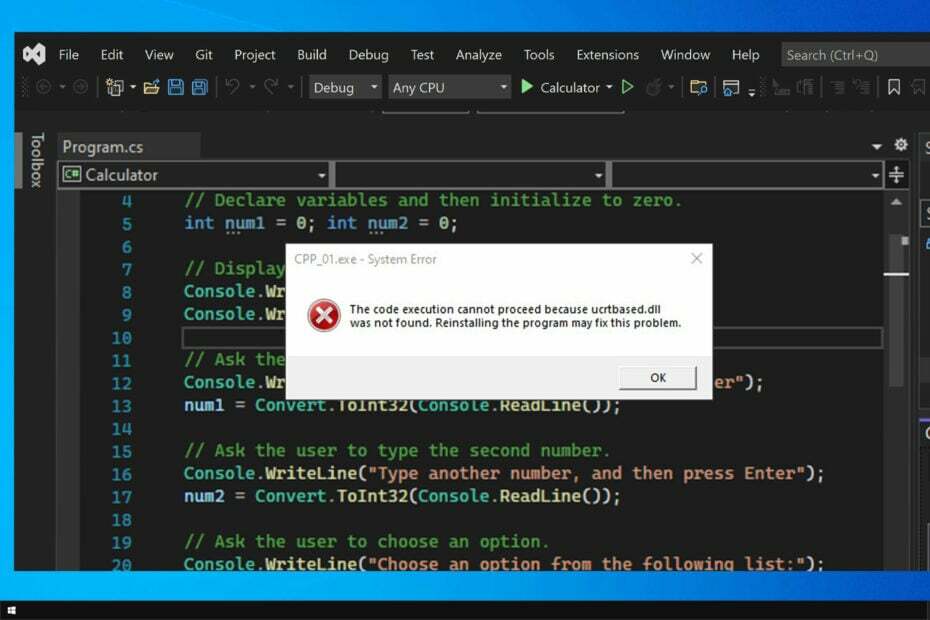
XINSTALĒT, NOklikšķinot uz LEJUPIELĀDES FAILA
Šis rīks aizstās bojātos vai bojātos DLL ar to funkcionālajiem ekvivalentiem, izmantojot tam paredzēto repozitoriju, kurā ir oficiālās DLL failu versijas.
- Lejupielādējiet un instalējiet Fortect datorā.
- Palaidiet rīku un Sāciet skenēšanu lai atrastu DLL failus, kas varētu izraisīt datora problēmas.
- Ar peles labo pogu noklikšķiniet uz Sāciet remontu lai aizstātu bojātos DLL ar darba versijām.
- Fortect ir lejupielādējis 0 lasītāji šomēnes.
Visual Studio ir viena no visbiežāk izmantotajām kodēšanas lietojumprogrammām, taču daudzi ziņoja, ka DLL tā lietošanas laikā netika atrasta Visual Studio ziņojumā.
Tā var būt liela problēma, un, ja rodas problēmas ar trūkstošiem DLL, iesakām izlasīt mūsu ceļvedi trūkst DLL operētājsistēmā Windows 10.
Kas attiecas uz Visual Studio, trūkstošo DLL labošana ir salīdzinoši vienkāršs uzdevums, un šodienas rokasgrāmatā mēs jums parādīsim labākos veidus, kā to izdarīt.
Kur programmā Visual Studio atrodas DLL?
Lai skatītu DLL, ko jūsu lietotne izmanto programmā Visual Studio, jums ir jāizmanto logs Moduļi. Lai to atvērtu, dodieties uz Atkļūdošana un atlasiet Windows. Visbeidzot, atlasiet Moduļi.
Alternatīvi, jūs varat izmantot Ctrl + Alt + U īsceļu.
Kā programmā Visual Studio labot trūkstošos DLL failus?
Pirms sākam, ir daži iespējamie risinājumi, kurus varat izmēģināt:
- DLL failu pārvietošana - DLL failu pārvietošana uz to pašu mapi, kurā atrodas izpildāmais fails, ir ātrākais veids, kā novērst jebkādas problēmas ar DLL. Varat automatizēt šo procesu, izveidojot notikumu pēc izveides.
-
Izmantojiet DLL no citas vietas - Atkarībā no jūsu projekta, izmantojot DLL no cita ceļa, var palīdzēt novērst dažādas problēmas. Ieteiktais ceļš ir
C:\Program Files (x86)\Microsoft Visual Studio 14.0\VC\redist\debug_nonredist\x64\Microsoft. VC140.DebugCRT - Pārbaudiet pretvīrusu iestatījumus – Cylance Protect un cita pretvīrusu programmatūra var radīt problēmas ar DLL. Pielāgojiet pretvīrusu balto sarakstu, lai pārliecinātos, ka DLL faili nav bloķēti.
- Dzēst suo failu - Aizveriet Visual Studio un izdzēsiet .suo failu. Fails atrodas blakus .sln failam. Palaidiet Visual Studio un saglabājiet visus failus.
- Izmantojiet pareizo .NET versiju - Pārliecinieties, vai atlasāt pareizo .NET versiju. Nepareiza izmantošana var radīt problēmas.
1. Izmantojiet īpašu DLL fiksatoru
Ja programmā Visual Studio nav atrodams DLL, vienmēr varat lejupielādēt nepieciešamos failus, taču tas var būt nogurdinošs process, īpaši, ja nepieciešami vairāki faili.
Tāpēc daudzi izmanto DLL labošanas rīki piemēram, Fortect, lai ātri un viegli atjaunotu trūkstošos failus.
Attiecībā uz trešo pušu DLL problēma var rasties, ja DLL fails nav pilnībā saderīgs ar Windows, un šeit var palīdzēt Fortect.
2. Iestatiet projektiem vides mainīgos
- Programmā Visual Studio dodieties uz Projekti un atlasiet Īpašības.

- Tālāk dodieties uz Konfigurācijas rekvizīti un atlasiet Atkļūdošanas vide. Visbeidzot, atlasiet Apvienot vidi.
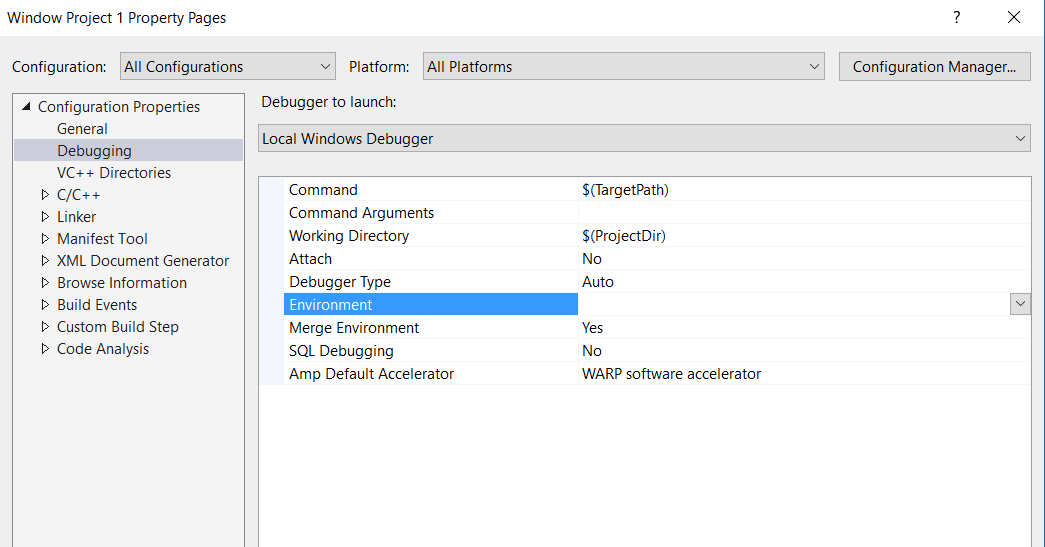
- Tagad atrodiet CEĻŠ vērtību un mainiet to uz:
PATH=%PATH%;$(TargetDir)\DLLS - Saglabāt izmaiņas.
Daži lietotāji ziņoja, ka izmanto $(ExecutablePath) tā vietā $(TargetDir) strādāja viņu labā, tāpēc izmēģiniet arī to.
- Modio.dll nav atrasts: 4 veidi, kā to novērst
- Cardgames.dll: kā lejupielādēt un labot, kad tā trūkst
- Trūkst Bdb.dll? Kā novērst kļūdu vai lejupielādēt to vēlreiz
- Trūkst vai nav atrasts Shlwapi.dll: kā to labot
3. Mainiet būvēšanas iestatījumus
- Labajā rūtī ar peles labo pogu noklikšķiniet uz Risinājums un izvēlēties Īpašības.

- Tagad noklikšķiniet uz Konfigurācija.
- Pārbaudiet Būvēt kastes projektiem. Ja tie jau ir atzīmēti, noņemiet atzīmi no tiem un saglabājiet izmaiņas. Pēc tam pārbaudiet tos vēlreiz.
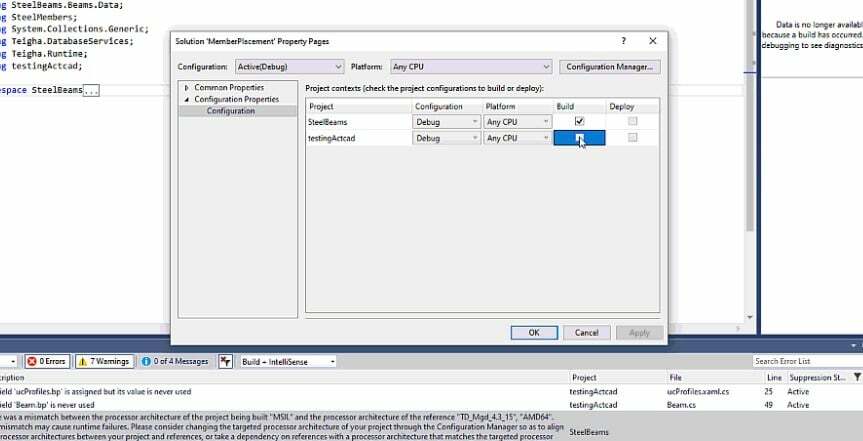
- Neobligāti: Daži lietotāji iesaka restartēt Visual Studio pēc izvēles rūtiņu Build noņemšanas.
- Neobligāti: Atkārtojiet 3. darbība abiem Atbrīvot un Atkļūdošana režīmi.
Kā redzat, varat viegli novērst Visual Studio kļūdu, kas nav atrasta. Viss, kas jums jādara, ir pareizi konfigurēt savus projektus.
Trūkstošie faili var radīt problēmas, un mums ir lielisks ceļvedis trūkst DLL failu operētājsistēmā Windows 11, tāpēc iesakām to pārbaudīt.
Kādus citus risinājumus izmantojāt šīs problēmas novēršanai? Paziņojiet mums tālāk sniegtajos komentāros.
Vai joprojām ir problēmas?
SPONSORĒTS
Ja iepriekš minētie ieteikumi nav atrisinājuši jūsu problēmu, jūsu datorā var rasties nopietnas Windows problēmas. Mēs iesakām izvēlēties visaptverošu risinājumu, piemēram, Fortect lai efektīvi novērstu problēmas. Pēc instalēšanas vienkārši noklikšķiniet uz Skatīt un labot pogu un pēc tam nospiediet Sāciet remontu.


